İlan
Bir ev ağı kurmak düşündüğünüz kadar zor değil. Aslında, İnternet Servis Sağlayıcınız (İSS) sana bir yönlendirici verdi hizmetlerine kaydolduğunuzda, muhtemelen bir ev ağınız vardır.
Bu kılavuzda, ev ağlarının temellerini açıklayacağız; daha fazla cihaz için ağınızı genişletmeye bakın; farklı İnternet bağlantısı türlerini göz önünde bulundurun; ve bazı heyecan verici senaryolarda size rehberlik eder.
Büyük Resim - Bir Ev Ağı ile Ne Yapabilirsiniz?
Bir ev ağı kurmanın teknik ayrıntılarına girmeden önce büyük resme bakalım. Ev ağı, hepsi bir bilgisayara bağlı özel bir cihaz koleksiyonudur - bilgisayarlar, cep telefonları, oyun konsolları - yönlendirici veya değiştirmek. Buna aynı zamanda yerel ağ. Ev ağınızdaki her cihaz, medya akışı, ağ yedekleme, çok oyunculu oyun ve çok daha fazlası için olanaklar sunan diğer her cihazla “konuşabilir”.
İşte bir ev ağı örneği - benimki.
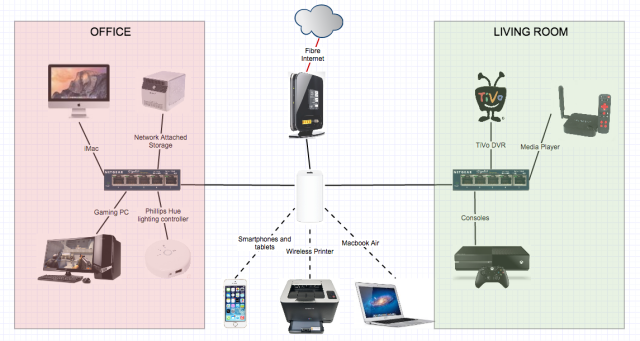
ISS'imin sağladığı yönlendiriciyi artırdım (içine yerleştirerek modem modu), bazı cihazlara daha iyi kablosuz performans sağlayan bir Apple Airport Extreme ile. Oradan, 5 bağlantı noktalı Ethernet anahtarları kullanarak ağın kablolu kısmını evin iki bölümüne genişlettim - ofisim ve oturma odam, her biri 4 cihazlı. Ofiste, evin her yerinde filmler ve TV akışı ve yedeklemeler için her cihaza paylaşılan veri klasörleri sağlayan bir Ağa Bağlı Depolama (NAS) cihazım var. Oturma odasında bir dizi oyun konsolu, bir TiVo kutusu ve bir Android medya oynatıcı ( ProBox EX2 incelemesi Probox2 EX Android TV Kutusu İncelemesi ve HediyeTV'ye bağlanmak için tasarlanan Android kutuları uzun zamandır piyasada - Probox2 EX piyasadaki en yeni ve en güçlü modeldir. Daha fazla oku ). Akıllı bir TV'ye sahip olmasına rağmen (Akıllı TV nedir ve bir TV'ye ihtiyacınız var mı? Akıllı TV Nedir? Bugün Piyasadaki En İyi 6Şu anda baktığınız çoğu televizyon akıllı TV olacak, ancak akıllı TV nedir ve şu anda piyasada en iyileri hangileri? Daha fazla oku ), ağımın içine bağlı değil, çünkü sahip olduğumuz cihazlar akıllı TV'nin sunduğu her şeyden çok daha iyi bir iş çıkarıyor.
Birçok kişi bir yönlendirici almanın sadece tüm teknoloji oyuncakları için bir İnternet bağlantısı sağlamak olduğunu düşünüyor, ancak çok daha fazlası olabilir. Ev ağıyla yapabilecekleriniz hakkında birkaç fikir: Diğer ev ağı senaryoları için bu kılavuzun son bölümüne göz atın.
Çok Oyunculu LAN Oyun
Bugünün gençleri için, çok oyunculu “çevrimiçi” oyunla eşanlamlıdır, ancak çoğu oyun aslında ev ağınızdaki diğer cihazlarla çok oyunculu oynamanıza izin verir. 4 Xbox konsolunuz olması muhtemel değildir, ancak Minecraft oynayabilecek birkaç eski bilgisayarınız olabilir. Bir dizüstü bilgisayarla arkadaşlarınız varsa, onları davet edebilir ve bir LAN partisine sahip olabilirsiniz. İşte benim seçimim LAN partinizi harekete geçirmek için 7 klasik oyun Bir LAN Partisi mi planlıyorsunuz? Bu Klasik Oyunlar Devam EdecekGeçen bir süre içinde, çok oyunculu oyun temel olarak evinizde bazı arkadaşlar toplamak anlamına geliyordu. Konsol oyuncuları için bölünmüş bir ekran etrafında toplandı, ancak büyük PC'lerin etrafında dolanabilenler ... Daha fazla oku , ve bizim LAN partisi yönetme konusunda nihai rehber Harika Bir LAN Partisi Kurmak İçin Nihai KılavuzLAN partisi zorunlu olarak başlayan bir olaydır. PC oyunları internetten çok önce bir şeydi ve hiçbir internet çok oyunculu demek değildi - makinenizi bir arkadaşınıza götürmedikçe ... Daha fazla oku .
Medyanızı Yayınlayın
“Akış” ın Netflix'ten olması gerekmez - bilgisayarınızda kayıtlı bir film koleksiyonunuz varsa, aşağıdaki gibi bir uygulama kullanabilirsiniz Plex bunları ev ağınızda paylaşmak için. Plex'in güzel bir arayüzü vardır, filmlerinizi otomatik olarak tanımlar ve her platformda çalışır - böylece TV'nizde izlemeye başlayabilir ve iPad'inizde yatakta izlemeyi bitirebilirsiniz. İşte bizim Plex kılavuzu Pleksi Rehberiniz - Harika Medya MerkeziYerel olarak kaydedilmiş çok sayıda filminiz ve TV şovunuz varsa, Plex'i yüklemeniz gerekir. Ve bu, okumanız gereken Plex'i kullanmaya başlamak için tek rehberdir. Daha fazla oku ve ayrıca bir prim düşünmek isteyebilirsiniz Plex Geçiş Plex Pass ile En İyi Medya Merkezini Daha İyi Hale Getirmek [Hediye]Plex'i seviyor musunuz? Plex Pass'ı daha da çok seveceksiniz. Yalnızca Plex Pass sahipleri için yeni ve özel özellikler sayesinde, çevredeki en iyi medya merkezi uygulamasının geliştirilmesini desteklemenin en iyi yolu. Daha fazla oku daha da muhteşem özellikler için.
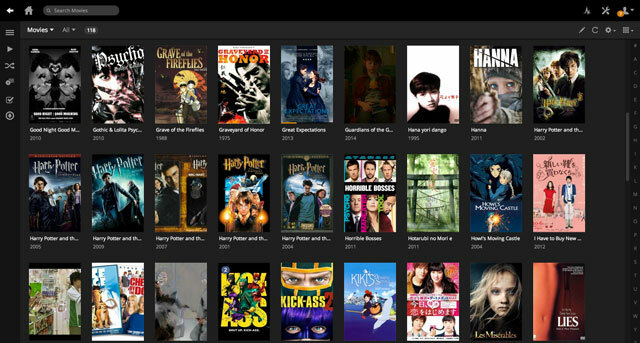
Eklentileri olan daha genişletilebilir bir medya merkezi istiyorsanız, XBMC / Kodi de mükemmel bir seçimdir. (Şu konuda bir rehberimiz var: XBMC kurulumu Kodi Nasıl Kullanılır: Komple Kurulum KılavuzuBaşlangıç kılavuzumuz, Kodi yazılımının nasıl kurulacağını, ilk kurulumda nasıl gezinileceğini ve eklentilerin nasıl yükleneceğini gösterir. Daha fazla oku ama biraz güncel değil).
Ev Sunucusu Kurma
Temel düzeyde, bir ev sunucusu paylaşılan bir dosya deposu olarak işlev görebilir Ev Ağınız İçin Hangi Dosya Aktarım Yöntemi En İyisidir?Ev ağınızdaki dosyaları aktarmanın en iyi yolu nedir? İşte birkaç yöntem ve her birinin artıları ve eksileri. Daha fazla oku ve belki de paylaşılan baskı, ancak kendi web sitenizi ücretsiz olarak barındırmak için bir web sunucusu olarak dünyaya açık bırakabilirsiniz; veya PBX çağrı yönetim sistemi olarak; veya kendi Minecraft sunucunuzu çalıştırın… olanaklar sınırsız. Daha sonra senaryolar bölümünde özellikle halka açık bir web sunucusu kurma hakkında konuşacağız.
Dosyalar Paylaş
Birçok ev ağındaki en yaygın görev, bir bilgisayardan veya cihazdan diğerine dosya göndermektir. Başka bir makinede paylaşılan bir klasör oluşturabilir, ardından bu klasöre Explorer veya Finder içinden yerel bilgisayarınızdaki diğer klasörler gibi erişebilirsiniz. Bu işlevsellik her işletim sisteminde yerleşiktir, ancak daha da fazla esneklik için NAS sürücü satın almak - bir durumda yedek sabit sürücüler gibi özelliklere sahip özel bir ağ dosya depolama cihazı başarısız olur. (Hakkındaki incelememizi okuyun ASUSTOR 7004T NAS ASUSTOR AS7004T NAS ve Media Center İnceleme ve Verme Daha fazla oku özelliklerin bir örneği için)
Bilgisayarınızı Uzaktan Kontrol Edin
Koltukta oturuyorsunuz, ancak yine de ana bilgisayarınıza erişmeniz mi gerekiyor? Bir ev ağı ile bunu yapabilirsiniz. Bunları dene iPad için ücretsiz uzak masaüstü uygulamaları İPad'iniz için En İyi Ücretsiz Uzak Masaüstü UygulamalarıBenim gibi, sık sık kendinizi aileniz ve arkadaşlarınız için resmi teknik destek pozisyonunda bulursanız, telefonla bir şeyler açıklamaya çalışmanın acısını çok iyi bilirsiniz. ... Daha fazla oku .
Oyun Paylaşımı ve Akışı
Steam hesabına ve iyi bir oyun teçhizatına sahip hevesli bir oyuncuysanız, oyunlarınızı oynamak için artık bu makineye bağlı olmanıza gerek yok: kullanma Ev İçi Buhar Akışı, oyun makinenizin gücünden yararlanabilir, ancak başka bir yerde oynayabilirsiniz. Steam kütüphanenizi tüm evle paylaşmanın harika bir yoludur, bu yüzden başka bir oyun bilgisayarı satın almanıza gerek yoktur. Valve geçtiğimiz günlerde $ 50 Steam Bağlantısı Kasım 2015'te piyasaya sürülecek olan cihaz, oyunların büyük bir ekrana (çok küçük bir fiyat etiketi ile) akışını sağlamak için TV'nize bağlanıyor. Bir oyuncu olmak için daha iyi bir zaman olamaz!
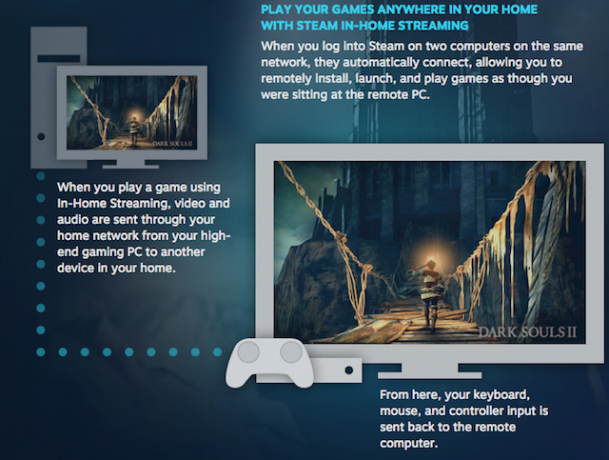
Yönlendiriciler, Modemler ve Anahtarlar
Bu cihazlar bir ev ağının merkezindedir, bu yüzden her birinin ne yaptığını ve neden bunlara ihtiyacınız olacağını anlamanız önemlidir.
bir modem ISS'niz tarafından sağlanır, ancak kendinize ISS'nizden kiralamaya veya kendi modeminizi satın almaya değer. Modem, telefon hattı, bakır koaksiyel veya cam elyafından geçen özel ağ sinyallerini standart bir bilgisayar ağ sinyaline dönüştürmek için kullanılır. Geçtiğimiz zamanlarda, duymak modem, telefonla bağlantı kurmak için bir telefon numarasını çevirir; ancak bugün sessiz bir şekilde, genellikle sabit hatlı telefonunuzun farklı bir altyapısı üzerinde çalışıyorlar.
bir yönlendirici ağınızdaki her aygıt ile modeminiz tarafından sağlanan İnternet bağlantısı arasında merkezi bir iletişim noktası görevi görür. Tüm modern yönlendiriciler, Wi-Fi bağlantısı ve bir dizi LAN bağlantı noktası içerir - genellikle 4'e kadar. Bazı durumlarda, modem yönlendiricinize yerleşik olacaktır, bu nedenle ISS size tek bir cihaz sağlar. Bu modem yönlendiricileri, yalnızca tek bir ağın bulunduğu “yalnızca modem” moduna yapılandırmak da genellikle mümkündür bağlantı noktası etkin ve tüm Wi-Fi özellikleri devre dışı - bu, bilgisayarınız için daha uygun bir yönlendirici satın almak istiyorsanız harikadır. ihtiyacı vardır. Ayrı bir yönlendiriciniz ve modeminiz varsa, yönlendiriciniz, yönlendiricideki WAN (Geniş Alan Ağı) bağlantı noktasını kullanarak bir Ethernet kablosuyla modeme takılır.
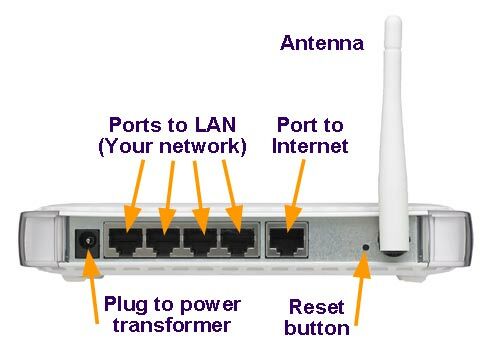
Anahtarlar (ve hublar) bir ağı genişletmek, yönlendiricinizin bir bağlantı noktasını almak ve daha birçok bağlantı noktasına dönüştürmek için kullanılır. Tüketici anahtarları tipik olarak 4, 8, 12, 24 portlu modellerde satın alınabilir. Rağmen şartları hub ve anahtarlar dönüşümlü olarak kullanılırsa, tarihsel olarak sinyali iletme biçiminde bir fark vardı: hub'lar, gelen sinyalleri ağdaki diğer her makineye körü körüne tekrar ederler; anahtarlar gelen bir sinyali alacak, nereye gittiğine bakacak kadar zekidir ve sadece ilgili giden porta aktarır. Bugün aynı anlama geliyorlar.
Bir ev ağında bulacağınız çoğu anahtar yönetilmeyenBu, yapılandırmanız gereken bir şey olmadığı anlamına gelir; bunları takın ve çalışırlar. Yönetilen anahtarlar daha pahalıdır ve Hizmet Kalitesi gibi özelliklerle kurulabilir (yani örneğin Skype'tan veri paketlerine öncelik verebilirsiniz, böylece her zaman en iyi çağrıya sahip olursunuz kalite).

Ağ Bağlantısı Türleri
Ev ağınızda, çok farklı performans sunan ve kendi artıları ve eksileri olan cihazları bağlamanın çeşitli yolları vardır. Satın almadan önce haberdar olun.
Ethernet / LAN
LAN veya Ethernet ağı, yönlendiricinize takılan veya mevcut LAN bağlantı noktalarından biri üzerinden geçiş yapan fiziksel kabloları ifade eder. Bu numarayla sınırlısınız, ancak ek anahtarlar kullanarak ağı genişletebilirsiniz (sonraki bölüme bakın, Kablolu Ağınızı Genişletme). LAN kabloları kolayca 1.000 Mbps'ye (“Gigabit”) kadar hıza ulaşabilir, ancak bazı eski bilgisayarlar 100 Mbps ile sınırlı olabilir. Ek olarak, LAN kabloları performansta herhangi bir bozulma olmadan 100 metreye kadar çalıştırılabilir, bu nedenle tek gerçek sınırlayıcı faktör duvarlarınızda kaç delik yapmak istediğinizdir. Cevap “hiç yok” ise ve kapılar arasında dağınık kablolamayı sevmiyorsanız, alternatifler için okumaya devam edin.

Kablosuz / Kablosuz LAN
Kablosuz ağ, radyo dalgaları üzerinden çalışır ve hiçbir kablo gerektirmez. Teoride bu harika görünse de, kablosuz bağlantılar bir binanın yapısal unsurları ve diğer cihazlardan gelen parazit nedeniyle genellikle sınırlı aralıktan muzdariptir.
En yeni Wi-Fi standardı, hem uyumlu bir yönlendirici gerektirir, hem de gigabit hızları vaat eden 802.11ac (veya sadece kısaca AC) Wi-Fi cihazları (iPhone 6, AC'yi destekleyen ilk Apple cihazıydı, bu nedenle birçok cihazınızın desteklemeyeceğini görebilirsiniz) ve ideal koşullar. Aynı sinyali her yöne körü körüne yaymak yerine, 802.11ac (ve 802.11n'yi daha az bir dereceye kadar), sinyali uzak cihazda ortalanmış bir ışına odaklamak için yönlendirici - daha hızlı, daha güvenilir bağ.

Daha yüksek gecikme süresi, parazitlere ve hatalara daha yatkın olan Kablosuz, mobil cihazlar gibi yalnızca kesinlikle gerekli olduğunda kullanılmalıdır. Kablolu bağlantılar her zaman tam boyutlu masaüstü bilgisayarlar, oyun konsolları ve medya merkezleri için tercih edilir.
Güç hattı
Güç Hattı ağı, AC akımı için kullanılmayan frekansları değiştirerek bir şebeke sinyalinin şebeke gücü elektrik dağıtımının üstüne piggyback ile yapılmasını içerir. Tek ihtiyacınız olan bazı ucuz adaptör fişleri (ör. bu model yaklaşık 30 $) daha sonra standart Ethernet kablosuyla cihazlara bağlanabilir - herhangi bir özel sürücüye ihtiyacınız yoktur.
Ağ sinyalinin kendisi mevcut kablolama yoluyla evinizin her yerine taşınır, bu yüzden harika ağ kablolarının kurulumunun mümkün olmadığı, ancak daha iyi performans istediğiniz bir çözüm kablosuz.

Teknoloji ilk piyasaya sürüldüğünde titrek bir başlangıç yapsa da, işler artık yarı gigabit hızlarını en uygun şekilde elde ettiğiniz noktaya kadar iyileşti. koşullar - ev kablo tesisatınızın yaşına, noktalar arasındaki mesafeye, radyo parazitine ve dolunay olup olmadığına bağlı olarak değişecektir. gece (Tamam, bu son parça hakkında şaka yapıyorum). Netgear serisinde, fişin uygun olup olmadığını gösteren özel bir test LED'i bulunur, böylece deneyebilirsiniz kendi performans testlerinizi yapmadan birkaç soket - soketlerin hiçbiri geçmezse, şans.
Güç Hattı ağı - diğer adıyla bilinir Ethernet Üzerinden Güç (EoP) - ile karıştırılmamalıdır Ethernet üzerindeki güç (PoE), küçük cihazların doğrudan Ethernet kabloları üzerinden çalıştırılmasını sağlayarak kablolama karmaşıklığını azaltır ve IP kameralar gibi şeyler için yararlıdır. Uyumlu bir yönlendirici / anahtar gerektirir ve belirli bir cihaz için PoE'ye ihtiyacınız yoksa, bunu unutmak güvenlidir.
Hangisini Kullanmalısınız?
Kısacası: Kablolu Ethernet bağlantıları kullanmak her zaman tercih edilir. En yüksek hızı, en iyi güvenilirliği ve en düşük gecikmeyi sunar. Kablosuz özelliğini yalnızca seçeneğiniz bulunmayan cihazlar için kullanın ve cihazlarınızın desteklediğini bilmediğiniz sürece süslü bir kablosuz AC yönlendiriciden atık para satın almayın (2013 yılındaki tavsiyemiz Kablosuz 802.11ac Yönlendirici Satın Almalı mısınız?802.11ac, kabarma hızları vaat ediyor, ancak birçok tüketici şimdi 802.11n'ye yükseltme yapmaya başlıyor ve birçoğu yeni sürümün değerli olup olmadığını merak ediyor. Daha fazla oku AC yönlendiriciler hakkında ne yazık ki bugün hala geçerli). Güç Hattı bağdaştırıcıları risklidir, ancak kabloları çalıştıramazsanız ve kullanmıyorsanız kablosuz ağ tercih edilebilir Evinizin belirli bir bölgesinde iyi bir kablosuz kapsama alanı elde etmek - şükürler olsun ki şimdi ucuz (Başlangıç paketi için 30-50 dolardan az), bu yüzden işe yaramaz hale gelmeleri büyük bir kayıp değildir.
Kablolu Ağınızı Genişletme
Yönlendiricinizdeki Ethernet bağlantı noktaları tükendi mi? Sorun değil: sadece bir değiştirmek daha fazla bağlantı noktası eklemek için. Anahtarlar çeşitli boyutlarda gelir ve Gigabit 5 bağlantı noktalı anahtar için 30 $ gibi düşük bir maliyet. Her iki taraftaki bir bağlantı noktasının ara bağlantı olarak kullanılacağını unutmayın, bu nedenle 5 bağlantı noktalı bir anahtarda daha fazla cihaz bağlamak için yalnızca 4 kullanılabilir bağlantı noktası vardır ve yönlendiricinizin bağlantı noktalarından birini de kaybedeceksiniz. (yönlendiricinizde şu anda kullanımda olan 4 bağlantı noktası varsa, 5 bağlantı noktalı bir anahtar eklemek toplamda 3 + 4 bağlantı noktası sağlar).
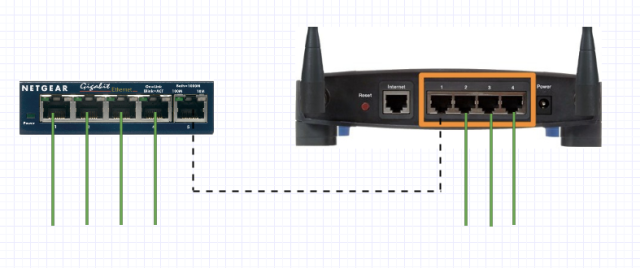
Tekrar genişletmeniz gerekiyorsa, yönlendiricideki orijinal bağlantı noktalarından birini kullanmak en iyisidir - papatya zinciri anahtarları birlikte mümkün olsa da, her seferinde az miktarda gecikme sağlarsınız. Yine de yönlendirici çok uzak olduğu için başka bir seçenek yoksa, bir veya iki kez papatya dizimi Wi-Fi veya güç hattı gibi diğer teknolojilere hala tercih edilir.

Çapraz kabloya ihtiyacım var mı? Hayır. Geçiş ağ kablolarının anahtarlar ve yönlendiriciler gibi şeyleri bağlamak için kullanıldığını duymuş olabilirsiniz, ancak modern donanım, bu crossover'ı ürün yazılımında yapacak kadar zekidir - özel kullanmaya gerek yoktur kablolama. Bazı anahtarlarda, yine de belirlenmiş bir “yukarı bağlantı” bağlantı noktasına veya modları değiştirmek için fiziksel bir düğmeye sahip olabilirsiniz - bunu bağlantı noktası olarak kullanın.
Kablosuz Sorunlarıyla Başa Çıkma
Wi-Fi “Kör Noktalar”
Hiç başka bir sinyal çubuğu almak için telefonunuzu havaya kaldırdınız mı? Wi-Fi farklı değil - evinizde sinyal alamayan bazı yerler olacak. Belki bir yerde metal bir ağ veya çok fazla duvar var. Wi-Fi gerçekten oldukça kararsız; tarafından sorunları önlemek ağınızı doğru şekilde kurma Kablosuz Ağınızı Kurmanın 10 Yanlış YoluBu on önlenebilir hatadan öğrenerek kablosuz ağınızı doğru şekilde kurun. Daha fazla oku ilk başta.
Jason Cole bile ileri gitti güvenilir bir matematik denklemi geliştirebilir Şüphelendiğini doğrulayan bunu hesaplamak için kablosuz ölü noktalar Kablosuz "Ölü Bölge" nedir ve nasıl ortadan kaldırılır?Wi-Fi'yi kabul ediyoruz, ancak sihir değil - radyo dalgaları. Bu radyo dalgalarına müdahale edilebilir veya engellenerek kablosuz "ölü bölgeler" veya "ölü noktalar" üretilebilir. Daha fazla oku .
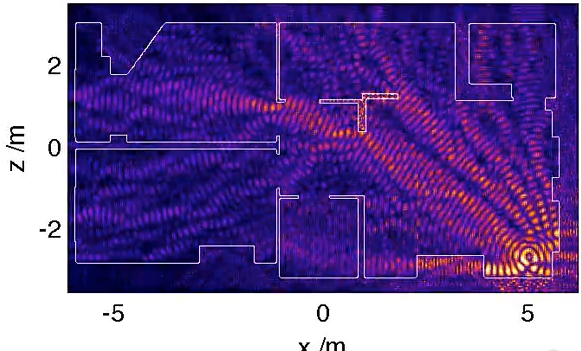
Bir dizüstü bilgisayar kullanarak evinizde dolaşarak, benzer bir uygulama kullanarak benzer bir şey yapabilirsiniz. Mac için NetSpot veya Windows için HeatMapper.
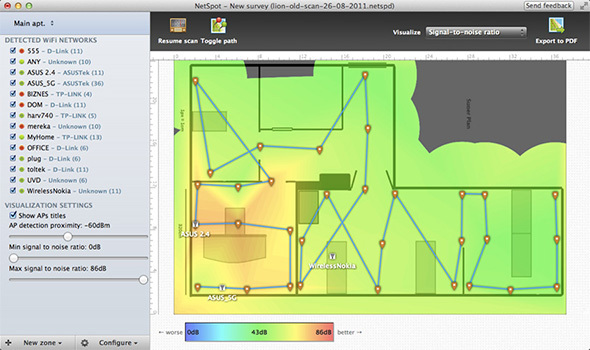
Elbette, uygulama bunları düzeltemez, ancak yönlendiriciyi yeniden konumlandırmayı ve tekrar test etmeyi düşünebilirsiniz. Üzerindeki kılavuzumuzu okuyun Kablosuz Feng Shui Kablosuz Feng Shui: Evinizde Wi-Fi Alımı Nasıl Optimize EdilirOptimum kapsama alanı için bir Wi-Fi yönlendirici kurmak düşündüğünüz kadar kolay değildir. Tüm ipuçlarını Wi-Fi ile kaplamak için bu ipuçlarını kullanın! Daha fazla oku en iyi pozisyonlar hakkında her şeyi öğrenmek.
Kablosuz Girişimi
Kablosuz spektrum, özellikle kentsel bir ortamda yaşıyorsanız, genellikle yoğun bir yerdir. Bazen diğer herkesle aynı "kanalı" kullandığınız için kötü kablosuz performansı elde edersiniz. Kullanılabilir yaklaşık 12 farklı Kablosuz kanalı vardır (tam sayı, dünyanın neresinde yaşadığınıza bağlıdır) ve başka hiç kimsenin kullanmadığı bir kanal bulursanız daha iyi performans elde edersiniz: benzersiz bir Wi-Fi kanalı nasıl bulunur Yönlendiriciniz İçin En İyi Wi-Fi Kanalı Nasıl SeçilirYönlendiriciniz için en iyi Wi-Fi kanalı nedir ve nasıl değiştirirsiniz? Bu soruları ve daha fazlasını bu hızlı kılavuzda cevaplıyoruz. Daha fazla oku . Modern bir yönlendirici bunu otomatik olarak yapmalıdır.
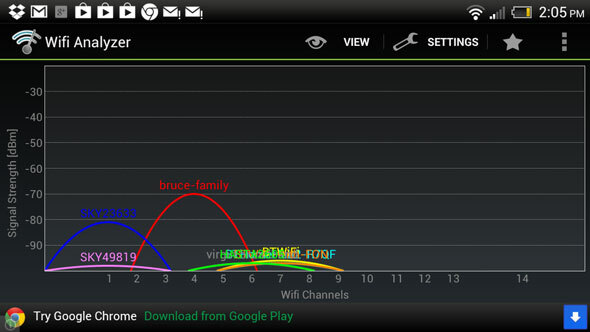
Ayrıca yasal olarak şüpheli seçenekler de vardır: yönlendiricinizin bellenimini DD-WRT (DD-WRT nedir ve yönlendiricinizi süper yönlendiriciye nasıl dönüştürebilir? DD-WRT Nedir ve Yönlendiricinizi Süper Yönlendiriciye Nasıl Yapabilir?Bu yazıda, DD-WRT'nin en güzel özelliklerinden bazılarını göstereceğim, ki bu da kullanmaya karar verirseniz, kendi yönlendiricinizi süper yönlendiriciye dönüştürmenize izin verecektir ... Daha fazla oku ), yasal olarak izin verilenden daha güçlü iletim yapmak veya ülkenizde izin verilmeyen kanalları kullanmak için Wi-Fi sinyalini "hız aşırtma" yapabilirsiniz. Bunlar hapse girebilir!
Mobil cihazlarınız destekliyorsa, yönlendiricinizi 802.11ac özellikli bir sürüme yükseltmek, sinyali tam gereken yere odaklamak için “ışın şekillendirme” teknolojisini sunduğu için performansı artırabilir.
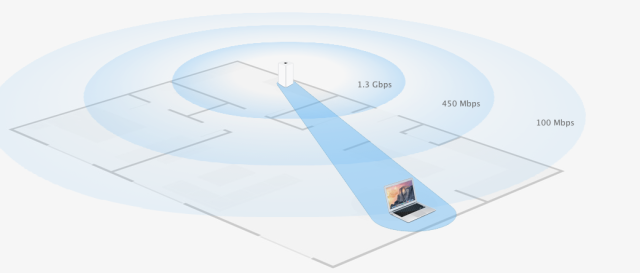
Kablosuz Ağınızın Menzilini Genişletme
Bazen Wi-Fi'niz yeteri kadar ulaşamayabilir. Durum buysa, birkaç seçeneğiniz vardır:
- Ticari Wi-Fi genişleticiler: çalışıyor 40-100 dolar ve üstü, bu basit cihazlar mevcut sinyalinizi alabilir ve “tekrarlayabilir”. Bununla birlikte, bunu yapmak için bir ek yük var - hızların kabaca yarıya inmesini bekleyin.
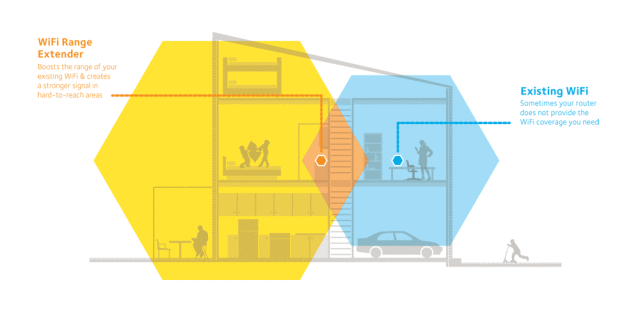
- Aynı işi yapmak için eski bir yönlendiriciyi yeniden kullanın. Bu şunları içerebilir yönlendirici ürün yazılımını DD-WRT ile değiştirme DD-WRT Nedir ve Yönlendiricinizi Süper Yönlendiriciye Nasıl Yapabilir?Bu yazıda, DD-WRT'nin en güzel özelliklerinden bazılarını göstereceğim, ki bu da kullanmaya karar verirseniz, kendi yönlendiricinizi süper yönlendiriciye dönüştürmenize izin verecektir ... Daha fazla oku .
- Bir tür metal kutu kullanarak anteni belirli bir yöne odaklayan bazı DIY yöntemlerini deneyin.
Alternatif olarak, Güç Hattı ağı bunun yerine (bu kılavuzda daha önce yer alan ağ türleri bölümüne bakın).
İnternet Bağlantısı Seçme
Gerekli Hızlar
Hız gereksiniminizin ne olabileceği (veya tersine, mevcut İnternet bağlantınızla neler mümkün olabileceği) hakkında bir fikir vermek için, Netflix’in önerilen minimum hızları şunlardır:
- SD kalitesi (DVD) - 3 Mbps
- HD kalitesi (720p / 1080p) - 5 Mbps
- Ultra HD (4K) - 25 Mbps
Megabit ve Megabayt: Bu, en iyimizi karıştırabilir, bu nedenle İSS'nize belirtilen hızı elde etmediğinden şikayet etmeden önce, Mega arasındaki farkı incelemek için biraz zaman ayıralım.bit ve Megabayt. Dosya boyutları Megabayt veya MB cinsinden belirtilir - büyük B harfine dikkat edin, yani Bayt; ağ hızları Megabit veya Mb (ve 1000 Megabit olan daha büyük Gigabit) cinsinden belirtilir. En önemlisi, bir bit bir baytın 1 / 8'i kadardır. Yani, Gigabit internet hızlarınız (1000 Mbps) varsa, bu saniyede 125 Megabaytlık teorik maksimum verim elde edebileceğiniz anlamına gelir.
Çevirmek
İnternetin en yavaş ve en kötü türü, çoğunlukla aşırı kırsal alanlarla sınırlıdır. Çevirmeli bağlantı, bilgisayarınızın tam anlamıyla ISS sunucunuza telefon araması yapmasını gerektirir. Maksimum hız 0.056 Mbps. Mümkünse kaçının, çünkü en basit web sayfalarını yüklemek bile sıkıcı olacaktır.
ADSL
Bir telefon hattı kullanılarak da yapılır, ancak teknolojik ilerlemeler ortalama 30 Mbps (aşağı akış) / 5 Mbps'ye (yukarı akış) kadar ortalama hızlar mümkündür - ortalama bir ev kullanıcısı için fazlasıyla yeterli. ADSL bağlantıları, telefonlarla aynı antika altyapıyı kullandığı için oldukça güvenilir olmayabilir. Hızlar garanti edilmez ve yerel koşullara, diğer kullanıcılara ve telefon santralinden uzaklığa bağlı olarak büyük ölçüde değişecektir. Mümkünse kaçının, ancak yerleşik bir bölgede yaşayan çoğu tüketici için ADSL tek seçeneğinizdir.
Fiber-Kabine (“Kablo” İnternet)
Cam fiber kablonun ağın omurgası olarak kullanıldığı en yaygın fiber-İnternet türü, ancak sağlayıcının kabininden evinize olan yolculuğun son ayağı geleneksel bakır kablolar kullanılarak yapılır. Bu tür bağlantıdaki hızlar şu anda 120 Mbps civarında maks. Kabinden ne kadar uzakta olduğunuzla sınırlı olacaksınız - sinyal bakır üzerinde ne kadar ilerleyecekse, alacağınız hız da o kadar kötü olacaktır.
Fiber - Home / Fiber - Binalar
Şu anda mevcut olan en hızlı İnternet, cam elyaf kablosunu doğrudan evinize getirmeyi içerir. Bunlar 1.000 Mbps'ye (veya “1 Gigabit”) kadar her yerde kullanılabilir, ancak yine de bu gelecekte daha iyi olabilir ve yeni bir yönlendirici veya ürün yazılımı yükseltmesi ile etkinleştirilebilir. En iyinin en iyisini istiyorsanız, evinize lif isteyin. Hakkında daha fazla bilgi edinin evinize fiber bağlantıları arasındaki farklar FTTC ve FTTP arasındaki fark nedir ve neden önemsemelisiniz?Hepimiz bir noktaya geldik. İnternet servisimizden bıktım, İnternet'e bağlanmak için yeni bir yol arıyorum, ancak birçok farklı seçenekle karıştırıldı. Daha fazla oku .
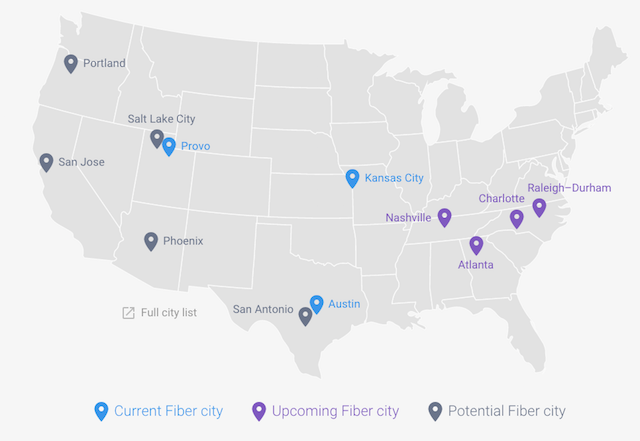
3G / 4G Donanım Kilidi
Sabit bir hattın bulunmadığı yerlerde, USB dongle aracılığıyla mobil bağlantı (3G veya 4G / LTE) kullanma seçeneğiniz de olabilir. Çok azı USB internet bağlantısını destekleyeceğinden, uygun bir yönlendiriciye (D-Link'ten olduğu gibi) ihtiyacınız olacaktır.
Mobil bağlantılar çeşitli lezzetlerle gelir: 4G +, 4GX, XLTE, LTE-A ve VoLTE 4G +, 4GX, XLTE, LTE-A ve VoLTE ne anlama geliyor?İnternet hızlarımızın ve hizmetlerimizin adları şüphesiz kafa karıştırıcı olabilir. Daha fazla oku ; farklılıkları hakkında daha fazla bilgi edinmek için bağlantıya tıklayın.
Uydu
Aşırı uzak bölgelerde, uydu iletişimi kullanılarak geniş bant hızları da elde edilebilir. Her ay indirebileceğiniz miktar konusunda genellikle kısıtlamalar vardır, ancak hızlar kaliteli bir ADSL hattı veya fiber-kabin bağlantısıyla karşılaştırılabilir olacaktır. Yüksek kurulum maliyetleri içerirler ve aylık ücretler normal geniş banttan daha pahalıdır. Uydu bağlantıları yüksek gecikme süresine sahiptir, yani indirme isteği bir kez hızlı olduğunda ilk istek oldukça yavaş olabilir, bu da onları çevrimiçi oyun ve video gibi şeyler için uygun hale getirmez sohbet.
İnternete erişmenin farklı yolları hakkında kafanız mı karıştı? Guy McDowell makalesinde daha da bozdu: İnternet Erişim Teknolojilerinin Çeşitleri ve Neler Beklemelisiniz İnternet Erişim Teknolojileri Türleri, AçıklanmasıNe tür bir internet erişiminiz var? Genişbant? Uydu? Lif? İşte internet bağlantı türlerimizdeki dökümü. Daha fazla oku
IP Adresleri nedir?
Dahili ev ağınızdaki her cihaza bir özel IP adresi, şeklinde 192.168.x.x veya 10.0.x.x(Neden bu rakamlar? Sebep yok, sadece bunların özel ağlar için ayrılan sayılar olduğuna karar verildi).
Bilgisayarınız bir web sitesine göz atmak istediğinde, o web sitesine istek göndermek, ardından yanıtları tekrar ağınızdaki uygun cihaza yönlendirmek yönlendiricinin görevidir. Yönlendiricinizde ayrıca bir halka açık İnternet servislerinin ve web sitelerinin verilerini evinize nereye göndereceklerini bilecekleri IP adresi, bu noktada yönlendirici veri paketini inceler ve şöyle der: “Ah, bu yatak odasındaki PC içindi, oraya göndereceğim.”
Genel IP adresinizi bulmak için, yapılacak en kolay şey kelimenin tam anlamıyla Google'a sor, "IP adresim nedir?" Zor bir konum içeren ayrıntılı bir rapor için şunu kullanın: whatsismyaddress.com.
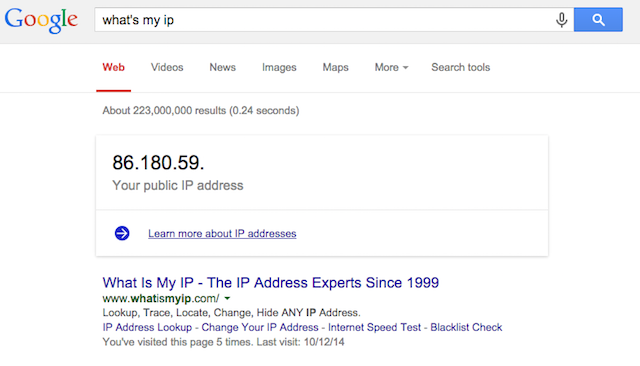
Bu, bilmeniz gereken önemli bir güvenlik sorununu ortaya çıkarmak için harika bir zamandır. İnternet söz konusu olduğunda, evinizin tek bir IP adresi ve potansiyel olarak tek bir bilgisayarı vardır. Ağdaki her cihazın özel IP adreslerini bilmiyor - yalnızca yönlendiricinizin genel IP adresini biliyor. Bu, ortak bir yerde yaşıyorsanız veya komşularınızın Wi-Fi bağlantısı, dış dünya için hangi bilgisayardan herhangi bir etkinlik olduğunu söylemek mümkün değildir oluştu. Başka bir deyişle, siz (İnternet Servis Sağlayıcı ile hesap sahibi) siz sorumlusunuz evinizdeki herkes (ve bağlantınız paylaşılıyorsa komşularınız) ve yaptıkları her şey için internet üzerinden. Hane halkının her üyesini interneti sorumlu bir şekilde kullanmaları ve internet bağlantınızı mahalleyle paylaşmamaları için eğitmek önemlidir!
Ayrıca dünyanın IP adreslerinin bitmesi IPv6'ya karşı IPv4: Kullanıcı Olarak İlgilenmeli (Veya Herhangi Bir Şey Yapmalı mısınız)? [Açıklamalar MakeUseOf]Son zamanlarda, IPv6'ya geçiş ve internete nasıl birçok fayda sağlayacağı hakkında çok fazla konuşma yapıldı. Ancak, bu "haberler" her zaman ara sıra olduğu için kendini tekrar ediyor ... Daha fazla oku ve her şeye yükseltilerek IPv6. Bu doğru, ama bunun için endişelenmene gerek yok. İSS'niz IPv6'ya yükseldiğinde, yönlendiricinizi uyumlu olanla değiştirir. Ev ağınız IPv4 üzerinde çalışmaya devam edebilir, yönlendirici İnternet ve yerel olarak adres çevirisini işler.
Çoğu zaman IP adresleri hakkında her şeyi unutabilirsiniz: bilgisayarlar ve cihazlar Windows veya OS X ağ tarayıcısında otomatik olarak görünür. Ancak bazen, bir şeyin manuel olarak yapılandırılması gerekiyorsa IP adresini bilmek yararlıdır ve bunu yapmak için birkaç yol vardır.
Windows PC'de komut istemini açın ve şunu yazın ipconfig - IP'nizi çıktıda bir yerde bulacaksınız. Linux ve OS X'te bir terminal açın ve şunu yazın ifconfig yerine.
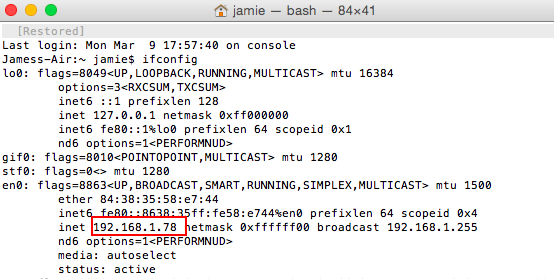
Ağa bağlı makinelere göz atmak için bir grafik arabirim kullanmayı da tercih edebilirsiniz. OS X için şunu öneririm IP Tarayıcı Ana Sayfası. Yerleşik bir üretici veritabanına sahiptir, bu nedenle bir cihaz keşfettikten sonra, cihaz türünü otomatik olarak tanımlayabilir (ve kolay için sevimli bir küçük simge atar kimlik).
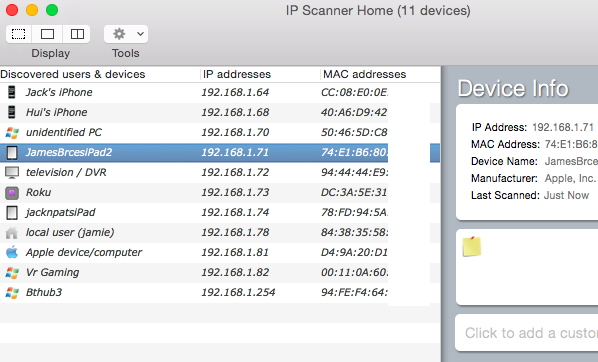
Windows'ta, Gelişmiş IP Tarayıcı benzer bir iş yapar.
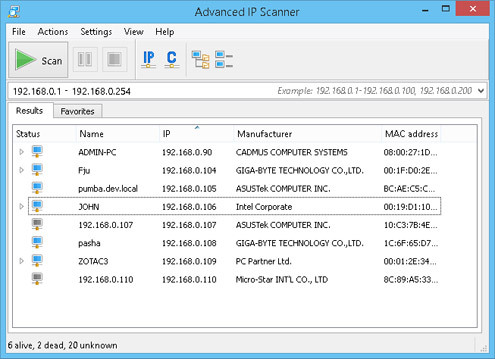
Bu noktada, merak ediyor olabilirsiniz - MAC adresi nedir? “Medya Erişim Denetimi adresi” anlamına gelir, ancak gerçekten donanımın kendisinde kodlanmış bir tür seri numarasıdır. Her üreticinin kendine özgü bir başlangıç numarası vardır, bu nedenle MAC adresini kontrol ederek genellikle cihazı kimin yaptığını söyleyebilirsiniz. Teorik olarak, dünyadaki hiçbir iki cihazın aynı MAC adresine sahip olmaması gerekir, ancak bu güvenliğe güvenilemez Bazı cihazlar MAC adreslerini yeniden programlayabildiğinden (ve dolayısıyla bir şey olmak için “sahte” olabildiklerinden) Başka).
IP adresleri dinamik olarak DHCP (Dinamik Ana Bilgisayar Yapılandırma Protokolü) - bunu yönetmek ve çakışan adreslere hiçbir cihaz verilmemesini sağlamak yönlendiricilerinizin işidir. Cihazlar, hala hayatta (açık) olduklarını ve yine de adrese ihtiyaç duyduklarını söylemek için ara sıra yönlendiriciye “giriş yapmalıdır”; yönlendiriciniz yeniden başlatılırsa veya yapılandırması değişirse, ağınızdaki makinelere yeni bir adres verilebilir. Bu bazen sorunlu olabilir - senaryoyu okuyun kendi web sunucunuzu nasıl kurabilirsiniz? daha sonra kılavuzda, IP adreslerini değiştirme sorununun nasıl aşılacağına dair bir örnek için.
Bunu nasıl yaparım? Ev Ağı Senaryoları
Ağa bağlı olmayan bir yazıcınız var ve bunu her bilgisayara paylaşmak istiyorsunuz
çok yeni yazıcılar yerleşik ağ oluşturma özelliklerine sahiptir - bazıları kablosuz bile. Ancak, zaten bir yazıcınız varsa, yalnızca USB kablosunun takılı olduğu “ana bilgisayar” makinesini değil, herhangi bir bilgisayarın onu kullanabilmesi için bu yazıcıyı ağda paylaşmak yararlıdır. Seçenekleriniz neler?
- Ana bilgisayar Windows 7 çalıştırıyorsa, Ev Grubu özellik. Windows 8 kullanıcıları bu kılavuzu takip edebilir. Ana bilgisayar kapalıysa veya uyuyorsa, yazıcıya erişilemez.
- Yazıcınızı dünyadaki herkesle paylaşın Yazıcınızı İnternet Üzerindeki Herkesle Nasıl Paylaşabilirsiniz?Windows 7’nin Ev Grubu özelliği yerel ağınızdaki yazıcıların paylaşımını kolaylaştırır, ancak bir yazıcıyı İnternet üzerinden paylaşmak isterseniz ne olur? Bu, geleneksel olarak çok karmaşıktı, yazıcı sürücülerini, güvenlik duvarı kurallarını içeriyordu ... Daha fazla oku Google Cloud Print aracılığıyla. Yine, bu, bağlı makinenin çalışır durumda kalmasını gerektirir ve yalnızca bir Chrome içinden çalışır ancak daha sonra bir mobil cihazdan Google Dokümanlar veya E-Tablolar'dan yazdırma olanakları açar cihaz.
- Bir yazdırma sunucusu satın alın. Kablolu bir yazdırma sunucusu satın alınabilir 30 dolar kadar az, ağ anahtarınızın yanına veya bir ağ kablosu alabileceğiniz herhangi bir yere yerleştirmenize olanak tanır; kablosuz olanlar çok daha fazla yaklaşık 60 $.

- Kendi kablosuz baskı sunucunuzu yapmak için bir Raspberry Pi kullanın Bir Ahududu Pi ile Kendi Kablosuz Yazıcı olunDaha az kablo, yazıcınızı nereye koyabileceğiniz konusunda esneklik - kablosuz baskı bir kazan-kazan. Daha eski bir yazıcınız yoksa. Raspberry Pi kurtarmaya! Daha fazla oku . Kablosuz adaptör dahil toplam maliyet yaklaşık 45 $ 'dır, ancak zaten bir Pi oturumu varsa ağınızdaki sensör verilerini toplamada, bunu bir yazdırma sunucusu olarak yeniden kullanmak uygun maliyetli olacaktır çok.
- Yönlendiricinizi kontrol edin - bir USB bağlantı noktası varsa, büyük olasılıkla bir yazdırma sunucusu gibi davranabilir. Örneğin, Apple Airport Extreme bunu yapabilir - ancak ISS'niz tarafından size verilmiş olabilir.
İPad veya iPhone'unuzdan yazdırmak istiyorsunuz
AirPrint, Apple iPhone ve iPad cihazlarından baskı almanızı sağlayan özel bir protokoldür. USB yazıcıyı paylaşma özelliğine sahip Apple Airport Extreme, AirPort Express ve Time Capsule donanımına rağmen, bu yazıcıyı sihirli bir şekilde AirPrint uyumlu bir cihaza dönüştürmez. Ancak AirPrint olmayan bir cihaza AirPrint eklemenin iki yolu vardır.
Birincisi, yukarıda açıklanan aynı Raspberry Pi kesmek kullanmaktır; Pi'ye bazı ek yazılımlar yüklemeniz yeterli Raspberry Pi Baskı Sunucunuza AirPrint Desteği EklemeAkıllı telefonunuzdan veya tabletinizden eski moda, kablosuz olmayan yazıcınıza yazdırabilmek ister misiniz? Bir Raspberry Pi ile yapabilirsiniz. Daha fazla oku ve ağa bağlı olmayan yazıcınız hem ağda hem de AirPrint uyumlu olarak paylaşılır. 35 $ 'ı bir Raspberry Pi'ye harcamak istemiyorsanız, diğer seçeneğiniz yazıcıyı neredeyse her zaman kalan bir Mac'e bağlı tutmak ve Printopia. Printopia'nın fiyatı 20 $ 'dır, ancak kurulumunuzda çalışıp çalışmadığını görmek için demo mevcuttur.
Bir USB depolama sürücünüz var ve bilgisayarınızı her zaman bırakmadan herkesle paylaşmak istiyorsunuz
Öncelikle yönlendiricinizi kontrol edin: bir USB bağlantı noktası varsa, otomatik olarak takılan herhangi bir şeyi paylaşabilir. Ayrıca “USB NAS adaptörü” adı verilen bir şeyi yaklaşık 100 $ karşılığında satın alabilirsiniz; bunlar sadece bir USB sürücü alır ve ağa bağlı depolama alanına dönüştürür. Tam teşekküllü NAS cihazları değildir, bu nedenle sürücü yedekliliği veya sunucu özelliklerini bulamazsınız, ancak basit ve güvenilir bir dosya deposu olarak hizmet ederler. Pogoplug (şu anda 20 $, yeni bir modelin yakın olduğunu gösterebilecek 100 TL'den düşük) böyle bir cihazdır.

Ayrıca Ahududu Pi ile DIY rotası Raspberry Pi'nizi NAS Kutusuna DönüştürünEtrafta yatan birkaç harici sabit diskiniz ve bir Raspberry Pi var mı? Bunlardan ucuz, düşük güçlü bir ağa bağlı depolama cihazı yapın. Sonuç kesinlikle böyle olmayacak olsa da ... Daha fazla oku .
Bir web sitesini barındıracak bir web sunucusu ayarlamak istiyorsunuz
Bunun için birkaç adım vardır: ilki aslında bir web sunucusu kurmaktır - genellikle, eski bilgisayar ve hazır web sunucusu linux dağıtımını yükleyin 3 Kolay Adımda Apache Web Sunucusu Nasıl KurulurNedeni ne olursa olsun, bir noktada bir web sunucusunun çalışmasını isteyebilirsiniz. İster belirli sayfalara veya hizmetlere uzaktan erişim vermek isteyin, bir topluluk almak istersiniz ... Daha fazla oku Apache ve MySQL veritabanı gibi bileşenleri otomatik olarak yapılandıran.
Ayrıca daha genel bir Amahi gibi “ev sunucusu” dağıtımı Ubuntu, Amahi ve Eski Bilgisayarınızla Ev Sunucusu Nasıl OluşturulurJames'in Windows Home Server'ı keşfettiğinde dünyanın sona erdiğini düşünürdünüz - Microsoft’un 50 $ 'lık kur ve unut ağ depolama çözümü - çok daha fazlası lehine değişiyordu pahalı... Daha fazla oku , bir web sunucusu, dosya sunucusu ve diğer uygulamaları içerir. En yeni web sunucusu kurma kılavuzu Raspberry Pi içindir Raspberry Pi'de Kendi Web Sitenizi Nasıl BarındırırsınızBir web sitesi çalıştırmanız gerekiyor ancak barındırma maliyetlerini karşılayamıyor musunuz? Düşük güçlü bir Raspberry Pi ile kendi LAMP özellikli web sunucunuzu oluşturun. Daha fazla oku Bu, çok fazla elektrik tüketmeden bırakılabileceğinden iyi bir düşük performanslı düşük maliyetli web sunucusu yapar.
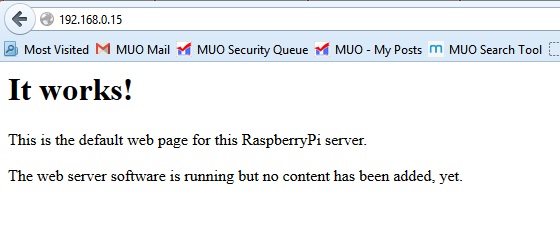
İkinci bölüm, 80 numaralı bağlantı noktasındaki isteklerin sunucunuza yönlendirilmesini sağlamak için bağlantı noktası yönlendirmeyi kullanmaktır. Bunu ayarlamadan, web sunucunuza dış dünyadan erişilemez, çünkü varsayılan olarak, yönlendirici güvenlik duvarı bu bağlantı noktasına gelen istekleri engeller. Port yönlendirme nedir ve bana nasıl yardımcı olabilir? Liman Yönlendirme Nedir ve Bana Nasıl Yardımcı Olabilir? [Açıklamalar MakeUseOf]Birisi size bir liman yönlendirme sorunu olduğunu söylediğinde biraz içeride ağlıyor musunuz ve bu yüzden parlak yeni uygulamanız işe yaramıyor mu? Xbox'ınız oyun oynamanıza izin vermiyor, torrent indirmeleriniz reddediyor ... Daha fazla oku
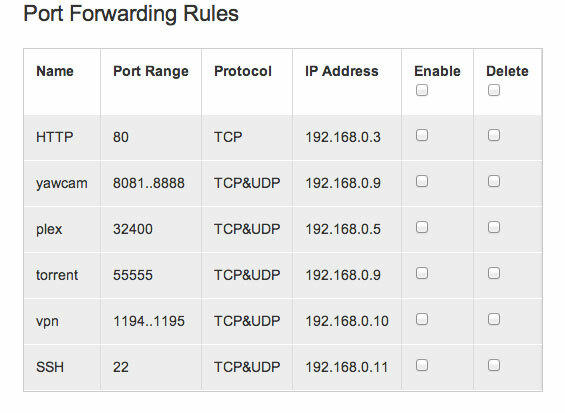
Son bölüm, web sunucunuza bir alan adı vermektir. Birini ödemek istemiyorsanız, bunlardan birini kullanmayı deneyin ücretsiz dinamik DNS sağlayıcıları.
Sonsuz olasılıklar
Ev ağı yeni bir bilgisayar dünyası açar; olanaklar heyecan verici ve sonsuzdur. Giriş kılavuzumuz için hepsi bu, ancak bazı belirli senaryolarınız varsa, genel ağ önerileriyle mücadele ediyor veya buna ihtiyacınız var, lütfen yorumlarda sorun, size cevap vermek veya doğru yönü göstermek için elimden geleni yapacağım. Ve isteyebilirsiniz Dummies için Ağ Bağlantısı All-in-One kitabını inceleyin Aptallar İçin Ağ All-in-One'ı (17 $ değerinde) ÜCRETSİZ indirin!Bu ücretsiz e-kitap koleksiyonunu alın ve en yeni ağ ipuçlarını, püf noktalarını ve sorun giderme adımlarını hızlandırın. Daha fazla oku ekstra yardım için.
Yönlendiricileri merak ediyorsanız, yönlendiricinizde bir VPN nasıl kurulur Yönlendiricinizde VPN Nasıl KurulurVPN'ler çevrimiçi gizlilik için mükemmeldir, ancak her cihazda bir VPN çalıştırmak acı vericidir. Zamandan tasarruf edin ve bunun yerine yönlendiricinize bir VPN yükleyin. Daha fazla oku ve satın alabileceğiniz en iyi VPN yönlendiricileri En İyi 5 VPN YönlendiriciHer cihazda bir VPN hesabı oluşturmak yerine, neden VPN yönlendiriciye yükseltme yapmıyorsunuz ve evdeki her cihazı aynı anda korumuyorsunuz? Daha fazla oku .
James Yapay Zeka alanında lisans derecesine sahiptir ve CompTIA A + ve Network + sertifikalıdır. MakeUseOf'un baş geliştiricisi ve boş zamanlarını VR paintball ve boardgames oynayarak geçiriyor. Çocukluğundan beri bilgisayar yapıyor.

